Opravte odstránené súbory systému Windows 10, ktoré sa nezobrazujú v koši
Windows / / August 04, 2021
Reklamy
Ak sa odstránené súbory nezobrazia v koši vášho počítača so systémom Windows 10, potom je tu táto príručka, ktorá vám pomôže. keď odstránite akýkoľvek súbor alebo kombináciu súborov, prejdú do systémového priečinka $ Recycle.bin. Toto je skrytý priečinok a nachádza sa na jednotke C. Ak chcete zobraziť jeho obsah, možno budete musieť v Prieskumníkovi súborov povoliť možnosť Zobraziť skrytý priečinok. Alebo je tu oveľa ľahšia cesta.
K týmto odstráneným súborom ste mali prístup priamo zo zástupcu daného priečinka na ploche. Táto možnosť s názvom Kôš nepotrebuje ďalšie zavádzanie. Niektorí používatelia však nahlásili, že čelia problému, že ich odstránené súbory sa v koši nezobrazujú. Vidíme to dokonca aj na celom fóre Microsoft príslušných používateľov nastolenie tohto problému. V tejto súvislosti vám budú užitočné tipy uvedené v tomto tutoriále.
Obsah
-
1 Opravte odstránené súbory systému Windows 10, ktoré sa nezobrazujú v koši
- 1.1 Oprava 1: Nepoužívajte kláves Shift pri mazaní súborov
- 1.2 Oprava 2: Odstránenie súborov z jednotky USB
- 1.3 Oprava 3: Upravte nastavenia koša
- 1.4 Oprava 4: Neodstraňujte súbory pomocou CMD
- 1.5 Oprava 5: Zväčšenie veľkosti dát v koši
- 1.6 Oprava 6: Obnoviť Kôš
Opravte odstránené súbory systému Windows 10, ktoré sa nezobrazujú v koši
Príčin tohto problému môže byť pomerne veľa. A každý z nich má svoju vlastnú sadu pokynov na opravu. Odporúča sa preto vyskúšať všetky nižšie uvedené tipy, kým sa problém neodstráni. V súvislosti s touto poznámkou poďme na pokyny.
Oprava 1: Nepoužívajte kláves Shift pri mazaní súborov
Ak odstránite akýkoľvek súbor pomocou klávesu Del, prejde priamo do koša. Ak sa však rozhodnete pre klávesové skratky Shift + Del, súbor sa natrvalo odstráni. Inými slovami, obchádza kôš a je nadobro preč. Toto je jeden z najbežnejších dôvodov toho, že odstránené súbory nezobrazujú problémy v koši.
Reklamy
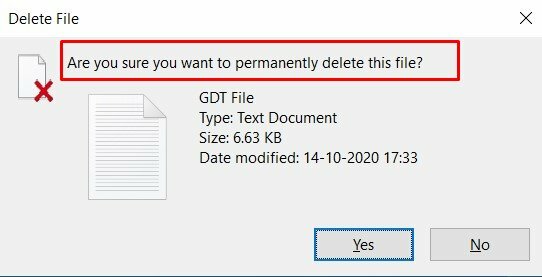
Oprava je celkom jednoduchá: pri odstraňovaní ľubovoľného súboru nepoužívajte kláves Shift vedľa Del. Zvyknite si používať iba kláves Del a váš problém bude opravený. Ak ste však kláves Shift nepoužili, ale stále máte tento problém, potom je tu niekoľko ďalších tipov, ktoré môžete vyskúšať.
Oprava 2: Odstránenie súborov z jednotky USB
Takže teraz si uvedomujete, že stlačenie klávesu Del pošle súbor do koša, zatiaľ čo spolu s ním kláves Shift natrvalo vymaže súbory. S ovládačmi USB to ale stojí trochu inak. Aj keby ste na odstránenie súborov jednoducho použili kláves Del, bol by natrvalo odstránený.
Súbory sa v týchto prípadoch neodošlú do koša. Pred odstránením všetkých súborov z jednotky USB preto vždy dvakrát skontrolujte. V rovnakom duchu vám môže pomôcť aj zálohovanie dôležitých súborov, ktoré vám pomôže vyriešiť problém s odstránenými súbormi, ktoré sa nezobrazujú v koši.
Oprava 3: Upravte nastavenia koša
Kôš na počítači so systémom Windows je vybavený funkciou s názvom „Nepresúvajte súbory do koša“. Ak je táto možnosť povolená, všetky súbory, ktoré odstránite pomocou klávesu Del, by sa nedostali do koša. Namiesto toho by boli natrvalo odstránené. Preto sa odporúča ponechať túto funkciu deaktivovanú.
Reklamy
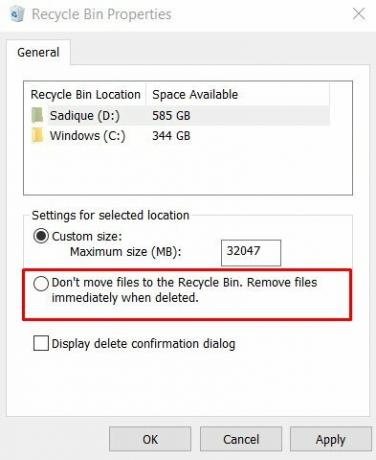
Urobíte to tak, že kliknete pravým tlačidlom myši na ikonu Kôš na pracovnej ploche a v ponuke vyberiete Vlastnosti. Potom skontrolujte, či nie je začiarknutá možnosť Nehýbať súbory do koša. Zistite, či to opraví odstránené súbory, ktoré sa nezobrazujú v čísle Kôš.
Oprava 4: Neodstraňujte súbory pomocou CMD
Niektorí technickí nadšenci idú pri mazaní súborov miernou technickou cestou. Radšej vykonajú niekoľko príkazov vo vnútri príkazového riadku na účely odstránenia. Aj keď táto metóda robí svoju prácu celkom dobre, súbory sa natrvalo odstránia.
Odstránením ľubovoľného súboru cez okno CMD sa neodošle do koša. Aby ste sa vyhli tomuto trvalému vymazaniu, odporúča sa nepoužívať príkazový príkaz. Majte to na pamäti a problémy spojené s odstránenými súbormi, ktoré sa nezobrazujú v koši, by mali byť opravené.
Reklamy
Oprava 5: Zväčšenie veľkosti dát v koši
V niektorých prípadoch môže byť súbor, ktorý nakoniec odstránite, príliš veľký na to, aby sa ho kôš mohol držať. Preto by tieto súbory nešli do koša, ale radšej by boli z vášho počítača odstránené. Jednou z riešení tohto problému je zväčšenie veľkosti údajov a pridelenie viac priestoru koši.

Pravým tlačidlom teda kliknite na Kôš a vyberte Vlastnosti. Potom v časti Vlastná veľkosť zvýšte prednastavenú hodnotu (v MB) a kliknite na tlačidlo Použiť> OK. To by vám malo pomôcť napraviť problém s odstránenými súbormi, ktoré sa nezobrazujú v koši.
Oprava 6: Obnoviť Kôš
Ak sa žiadnej z vyššie uvedených metód nepodarilo dosiahnuť priaznivé výsledky, môžete kôš resetovať. Takto by sa to dalo urobiť:

- Spustite príkazový riadok ako správca z ponuky Štart.
- Teraz zadajte nasledujúci príkaz a stlačte kláves Enter:
rd / s / q C: $ Recycle.bin
- Po dokončení reštartujte počítač, čím by sa mal problém vyriešiť.
Týmto uzatvárame príručku, ako opraviť odstránené súbory, ktoré sa nezobrazujú v koši. Zdieľali sme šesť rôznych metód pre rovnaké metódy. Dajte nám vedieť, ktorá sa vo vašom prípade dokázala vypracovať. Na druhej strane, ak hľadáte spôsoby, ako tieto odstránené súbory obnoviť, môžete pomôcť niektorým aplikáciám tretích strán. Na záver tohto sprievodcu je niekoľko Tipy a triky pre iPhone, Tipy a triky pre PCa Tipy a triky pre Android že by si sa mal tiež pozrieť.



